상대는 메시지, 사진 및 동영상을 받고 볼 때는 보낸 사람이 설정한 시간만큼만 해당 채팅을 볼 수가 있습니다.
비밀스러운 채팅 [스냅챗]
▲사진과 동영상에 타이머 설정으로 비밀을 강화
상대방에게 사용자의 비밀스러운 사진, 비디오를 공유할 때 몇 초 뒤에 채팅창에서 해당 사진/영상이 자동으로 삭제가 되도록 설정할 수 있습니다.
<타이머설정>
사진타이머설정하는 방법은 사진을 찍고나서 좌측 하단에 [시계]아이콘을 눌러서 설정을 하시면 되겠습니다.
타이머설정은 1초에서 10초까지 설정을 할 수 있습니다.
또한 상대방이 해당 사진 및 영상을 잘 못 봤거나 다시 보고 싶어 할 때는 딱 한 번만 더 볼 수 있는 기능이 있으며 상대가 본 사진/비디오를 스크린샷캡처를 하게되면 "상대방이 스크린샷을 찍었습니다."라고 표기가 됩니다.
<다시보기>
메시지를 보고나면 위처럼 [길게 눌러서 다시 보기]라는 옵션이 자동으로 나오게됩니다.(오직 한 번만 더 볼 수 있으니 참고하시기 바랍니다.)
[스냅을 다시보기 했습니다.]라는 것은 상대방이 사진 혹은 영상을 다시 봤을 때 채팅창에 위처럼 알림표시를 하여줍니다.
또한 상대방이 타이머설정해둔 사진, 영상 등을 스마트폰으로 캡처(스크린샷)을 하였을도 위처럼 채팅창에 보여지게 됩니다.
스냅챗(Snatchat)은 이처럼 주고받은 모든 메시지들의 알림을 사용자의 스마트폰으로 통보를 하여주기 때문에 비밀(보안)이 중요시되는 정보를 주고 받을 때 좋은 거 같습니다.
▲비밀업로드(저장)를 할 수 있다.
구글포토 및 사진전용 저장소(클라우드)로 이용을 할 수가 있습니다. 스냅챗에서 찍은 사진들을 [메모리]에 저장할 수 있습니다.
메모리 사용하기를 하면 위치정보에 동의를 하셔야합니다.
▲무음, 필터 카메라처럼 쓸 수 있다.
갤럭시기준으로 스냅챗으로 사진을 찍을 때 자동적으로 무음처리가 됩니다.(아이폰은 제외) 또한 사진을 찍고나서 우측에서 좌측으로 스와이프를 하면 필터를 입힐 수 있습니다. (필터는 다른 카메라 앱(어플)들처럼 많지는 않습니다.)
▲캡션, 손글씨, 이모지(스티커)
캡션이라는 것은 찍은 사진에 채팅을 써서 사진 위에 오버레이로 상대방에게 메세지를 보낼 수 있는 것을 말합니다. 손글씨기능 또한 마찬가지로 색상을 지정해서 사진위에 글을 써서 상대방에게 보낼 수 있습니다.
간단한 스티커(이모지)를 사진에 붙여넣을 수 있습니다.
사진의 중간에 "안녕하세요."라고 쓰여진 것인 [캡션]기능입니다.
<옵션 설명>
1. 갤러리(스마트폰에 있는 사진을 불러오는 기능)
2. 캡션 작성
3. 손글씨작성 및 색상선택
4. 타이머설정
5. 찍은 사진을 스마트폰 기기에 저장하기









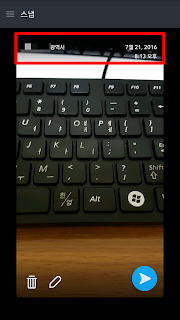



댓글 없음:
댓글 쓰기